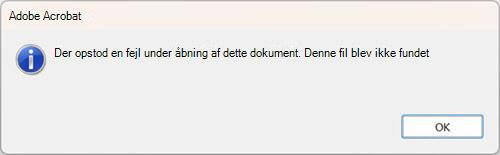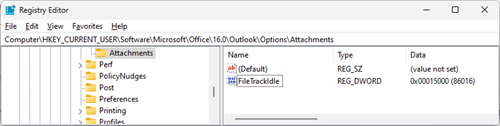Senest opdateret: 24. oktober 2023
PROBLEM
Når du bruger funktionen Hurtig udskrift i skrivebordsversionen af Outlook til at udskrive mails med vedhæftede PDF-filer, udskrives den vedhæftede fil muligvis ikke, og du får muligvis en fejlmeddelelse.
Fejlen kan se ud som følgende:
STATUS: LØSNING
Under vores undersøgelse af dette problem er en observation, at Outlook sletter PDF-filen, før den kan udskrives. Dette er især tilfældet med Adobe Acrobat Reader. Du kan løse problemet ved at angive en nøgle i registreringsdatabasen, der får Outlook til at vente længere, før du sletter den midlertidige fil. Følg nedenstående trin for at tilføje registreringsdatabasenøglen:
[HKEY_CURRENT_USER\Software\Microsoft\Office\16.0\Outlook\Options\Attachments] "FileTrackIdle"=dword:00015000
-
Højreklik på knappen Start i Windows, og vælg Kør.
-
Skriv Regedit i dialogboksen Kør, og vælg OK.
-
Indsæt denne sti på linjen øverst i Regedit, og tryk på Enter,Computer\HKEY_CURRENT_USER\Software\Microsoft\Office\16.0\Outlook\Options
-
Højreklik på tasten Indstillinger , og vælg Ny tast.
-
Navngiv de nye vedhæftede nøgler.
-
Højreklik på Vedhæftede filer , og vælg Ny, DWORD32 (32-Bit) Værdi , og navngiv den FileTrackIdle.
-
Højreklik på FileTrackIdle , og vælg Rediger, og for Værdidata: 15000.
-
Bekræft, at din registreringsdatabase svarer til nedenstående billede, og hvis det er tilfældet, skal du lukke Registreringseditor.
Bemærk!: Hvis du stadig får vist fejlen Der opstod en fejl under åbning af dette dokument. Denne fil blev ikke fundet.skal du øge registreringsdatabasenøglen FileTrackIdle til 30000. Hvis fejlen stadig vises efter denne ændring, skal du øge den til 60000. Til reference er mappen Outlook Secure Temporary File, hvor den midlertidige fil går, denne sti, %localappdata%\Temporary Internet Files\Content.Outlook. Hvis du vil have adgang til stien, skal du højreklikke på Knappen Start i Windows , vælge Kør og indsætte stien og vælge OK.
Under vores test fandt vi nogle PDF-læsere udskrive hurtigere. Hvis udskrivningshastigheden er et problem, kan du prøve en alternativ læser. Vi fandt Foxit PDF Reader er effektiv som et alternativ. Hvis du prøver en anden læser, skal du huske at gå til Windows-indstillinger, Standardapps efter filtype for .pdf og indstille den til den foretrukne læser. Vi har også testet Edge som standardlæser, og det fungerede ikke konsekvent. Edge kan afbryde den hurtige udskrivning, hvor du bliver spurgt, hvilket program der skal udskrives med. Vi følger op med Edge-teamet for at løse dette problem.
Hvis du ikke kan få hurtig udskrivning til at fungere med andre indstillinger, kan du f.eks.:
-
Gem de vedhæftede filer lokalt, og udskriv dem derefter i standardprogrammet.
-
Åbn mailen, og udskriv derefter de vedhæftede filer.
Yderligere ressourcer
Flere ressourcer

Spørg eksperterne
Opret forbindelse til eksperter, diskuter de nyeste Outlook-nyheder og de bedste fremgangsmåder samt læs vores blog.

Få hjælp i communityet
Stil et spørgsmål, og find løsninger fra supportmedarbejdere, MVP'er, teknikere samt Outlook-brugere.

Foreslå en ny funktion
Vi vil meget gerne læse dine forslag og feedback! Del det, du tænker på. Vi lytter.
Se også
Rettelser eller løsninger på de seneste problemer i Outlook til pc